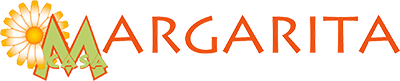For å ha glede av AppleTV må det finnes tilgang til 1) Internett og 2) internett-baserte videotjenester.
Tilgang til Internett får du ved å låse opp husets WiFi.
For å tilgang til AppleTV må du først skru på fjernsynet (Samsung) med den sorte fjernkontrollen. Det gjøres med den røde knappen merket “POWER”.
Deretter må du velge HDMI1/DVI som kilde. Trykk på “SOURCE” (øverst til høyre) og bruk piltastene til “HDMI1/DVI” er valgt. Trykk på knappen midt mellom de 4 piltastene for å avslutte valg.
Du får nå opp menyen for AppleTV. AppleTV styres av den sølvfargede fjernkontrollen. Dersom den er lite resposiv hjelper det å stiller seg foran selve AppleTV-boksen.
Du navigerer med piltastene, og avslutter valg med tasten midt mellom piltastene. Knappen ved siden av “MENU” er for å starte og stoppe avspilling. Du går stort sett tilbake et nivå i menysystemet med tasten “MENU” (men se avsnitt om “xbmc” under). Det kan være du må trykke flere ganger på denne etter hverandre for å komme tilbake til toppmenyen der du kan velge mellom følgende hovedmeny-valg:
- Movies (filmleie i iTunes store – krever innlogging med eget brukernavn og passord.)
- Music (spill musikk du har lagret i iCloud – krever innlogging eget med brukernavn og passord.)
- Computers (for å hente innhold du lagret i Apples skytjeneste “Home share”. (Dersom denne viser brukernavnet til forrige gjest må du skru av “Home share” under Settings»Compuers»Turn off home sharing.)
- Settings (innstillinger). Vennligst ikke endre disse – bortsett fra å skru av “Home share” om nødvendig
Under hovedmenyen på toppsiden finner du noen få gratis Internett-baserte videotjenester (f.eks. YouTube og Vimeo) som du kan se på via AppleTV. Under “radio” finner du strømmetjeneste for diverse radiokanaler.
Rett under YouTube finner du Netflix. Dersom du allerede abonnerer på Netflix kan du bruke denne i Spania. Dersom du har en konto i Apples iTunes butikk kan du leie innhold der.
xbmc
Det frarådes å velge kanalen “xbmc” da navigasjonen fungerer anderledes enn øvrige menyvalg. Skulle du komme til å velge denne så fungerer ikke “MENU” for å komme tilbake til hovedmenyen. I stedet må man bruke piltastene for å navigere til en liten av-bryter i nedre venstre kant av skjermen. Når denne r valgt trykker man på “velg” på fjernkontrollen, og det kommer opp en kapp med teksten “exit”. Trykk på “velg” en gang til, og du bør nå være tilbake i hovedmenyen.
Instruksjonsvideoer
De to videosnutteme (engelsk tale) under gir ytterligere innføring i bruken av AppleTV.
Videoen under forklarer hvordan du kan leie filmer, serier og musikk på nettet.
Kilde: Apple TV 2nd gen quick setup guide (7:17 min)
Kobling til iPhone via AirPlay
Kilde: Airplay and Apple TV Tutorial (2:46 min.)